n 卡显卡风扇转速调节竟如此简单?快来看看详细教程
电脑硬件的进步显著提高了游戏画面的质量,但这同时也对显卡的性能提出了更高的要求。尽管n卡颇受欢迎,但过热问题却可能引发系统崩溃或性能下降。因此,调整风扇转速变得尤为重要。这也是众多玩家关注的重点所在。
n卡的人气与性能需求
n卡在游戏玩家群体中颇受欢迎。游戏行业正迅速发展,像《古墓丽影:暗影》这样的游戏,画质越来越精细,对显卡性能的要求也在不断提高。NVIDIA不断推出高性能显卡,以满足这一需求。众多玩家偏爱n卡,主要是因为它在光线追踪等技术领域处于领先地位。然而,高性能显卡在运行时,容易产生大量热量。
硬件技术的提升让新游戏的画面效果变得极为复杂。《赛博朋克2077》这款游戏中,许多玩家在使用n卡时遭遇了显卡过热,进而引发游戏卡顿的问题。这一现象突显了调整n卡散热措施的必要性。
过热带来的问题
显卡一旦过热,系统崩溃的问题就变得非常麻烦。在电竞游戏中,尤其是使用n卡,如果温度过高引发系统崩溃,玩家可能会在瞬间失去比赛。对于职业电竞选手来说,这简直是一场灾难。
系统一旦崩溃,性能就会下滑。举个例子,一款原本能以60帧流畅运行的游戏,一旦过热,帧数可能会降到30帧。画面卡顿的情况,严重影响了普通玩家的体验,导致游戏乐趣大减,进而影响了玩家游玩时的情绪。
MSIAfterburner软件
微星公司推出的MSIAfterburner软件相当宝贵。它的兼容性非常好,不管是什么型号的n卡,都能流畅运行。全世界的电脑爱好者都能轻松下载并安装这款软件。
这款软件功能全面,包括了硬件状态的监控,例如GPU温度的清晰显示,以及对众多相关设置的调整。使用软件后,我们能直观看到核心、内存时钟等多种数据,这些信息对于调节风扇转速十分关键。
调节风扇转速的步骤
完成MSIAfterburner的安装后,打开程序,进入主界面,就能看到关键数据。这些数据是调整风扇速度的关键。例如,GPU的温度数据,它可以帮助我们了解当前的散热状况。
点击“设置”按钮,进入设置菜单。随后,寻找“风扇”选项卡。勾选“启用用户定义软件自动控制”后,即可开始调节。看似简单,但许多玩家因未能细心查找,最终找不到调节选项。面对n卡过热问题,常感束手无策。
转速调节的平衡
风扇转速过高,麻烦随之而来。首先,风扇噪音显著增加,坐在电脑前的人会忍受刺耳的风声,这在宁静的办公室或宿舍中尤为扰人。其次,这种做法还会缩短设备的使用期限,可能让玩家不得不提前更换显卡,进而带来额外的经济负担。
若设置过低,散热效果自然不佳。尤其是在炎热的夏季,室内温度不断上升,风扇转速过低根本不足以抑制显卡散发出的巨大热量。所以,我们必须依据硬件监测的数据,持续进行调节,以确保达到一个合适的数值。
NVIDIAGeForceRTX3070实例
NVIDIA的GeForceRTX3070在高端市场颇受欢迎。这款显卡的价格大概在5000元左右。它使用了8nm制程技术和Ampere架构。正是这些技术亮点,让它拥有了出色的性能。
散热配置原本就不弱,双风扇布局、铝合金散热片和热管等一应俱全。但过热问题还是可能发生。若遇到这种情况,可以参照之前介绍的方法调整风扇转速。但要注意别让设备受损过度。用显卡时,大家是否遇到过因过热需调整风扇转速的问题?欢迎分享你们的经历。同时,也请大家点赞并转发这篇文章。
作者:小蓝
链接:https://www.lanmiyun.com/content/4174.html
本站部分内容和图片来源网络,不代表本站观点,如有侵权,可联系我方删除。



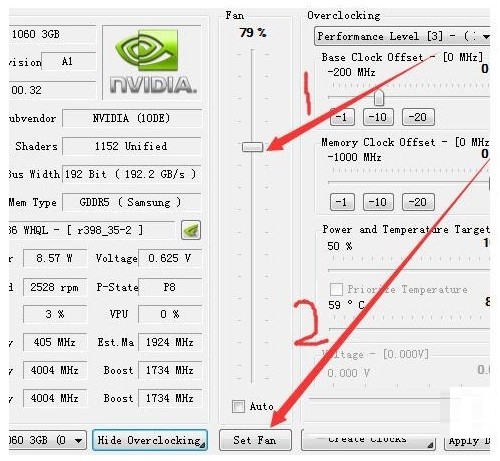









赶快来坐沙发